Haben Sie einige physische Windows-Geräte, von denen Sie träumen, sie zu virtualisieren und sich von dem Klotz zu befreien, aber Sie haben keine Ahnung, wie Sie am besten vorgehen sollen? Wundern Sie sich nicht länger, liebe Leser. In diesem Artikel erfahren Sie mehr über Disk2vhd von Sysinternals: eine erprobte, getestete und kostenlose Möglichkeit, physische Maschinen oder Festplatten in ihre virtuellen Äquivalente umzuwandeln.
In diesem Artikel werden Sie ein physisches Windows-System umwandeln, indem Sie eine virtualisierte Kopie der Festplatte erstellen. Lust auf Virtualisierung? Tauchen Sie ein!
Voraussetzungen
In diesem Tutorial wird eine praktische Demonstration durchgeführt. Stellen Sie sicher, dass Sie Folgendes haben, um mitzumachen:
- A Physical Windows device. The examples will run on a Windows 10 device.
Disk2vhd wurde erfolgreich auf Windows 11 getestet. Wenn Ihre physische Festplatte eine funktionierende Windows 11-Installation enthält, wird Ihnen dieses Tutorial dennoch nützlich sein.
- Genügend freien Festplattenspeicherplatz, um die zu konvertierende Festplatte zu speichern. Disk2vhd hilft Ihnen dabei, genau zu ermitteln, wie viel Speicherplatz benötigt wird. Sie benötigen mindestens so viel Speicherplatz wie auf der physischen Festplatte verwendet wird.
- Jeder laufende Hypervisor. Oracle VirtualBox v6.1.22 wird in den Beispielen verwendet. Andere Hypervisoren wie Hyper-V oder KVM funktionieren ebenfalls gut.
A user account with administrative access.
Installation und Ausführung von Disk2vhd
Ihr erster Schritt besteht darin, Disk2vhd zu installieren, wenn Sie dies noch nicht getan haben. Für die kommenden Aufgaben benötigen Sie einen Benutzer mit Administratorzugriff und physischen Zugriff auf das Windows-Gerät. Die zu konvertierende Festplatte muss angeschlossen und online sein.
Gehen Sie zur Microsoft Sysinternals-Seite und laden Sie eine Kopie von Disk2vhd herunter. Zum Zeitpunkt des Verfassens dieses Artikels war die neueste verfügbare Version 2.02, auf der die Beispiele basieren werden. Der Download ist ein Zip-Archiv, das verschiedene Versionen des Programms enthält.
Klicken Sie mit der rechten Maustaste auf die geeignetste Version für Ihr Gerät und wählen Sie Als Administrator ausführen wie unten gezeigt.
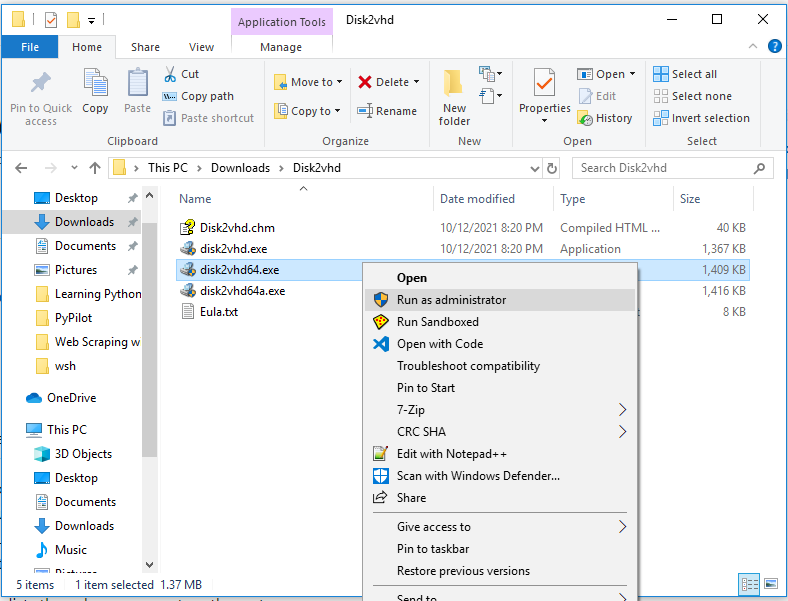
Konvertieren einer physischen Festplatte in eine virtuelle Festplatte
Jetzt, da Sie eine funktionierende und laufende Kopie von Disk2vhd haben, ist es an der Zeit, Ihre Windows 10-Startfestplatte zu virtualisieren. Die ausgewählte Festplatte wird das Laufwerk C:\ auf der als Beispiel verwendeten Maschine sein.
Aus Gründen der Kürze beschränkt sich dieser Artikel darauf, eine Startfestplatte (eine Festplatte, auf der eine funktionierende Kopie von Windows installiert ist) in eine virtuelle Festplatte umzuwandeln. Disk2vhd ist jedoch nicht auf die Konvertierung von Startfestplatten beschränkt.
Ihre erste Aufgabe besteht darin, die richtigen Flags für die zu erstellende Festplatte auszuwählen:
- Aktivieren Sie das Flag Für die Verwendung in Virtual PC vorbereiten, wenn Sie die Festplatte mit dem veralteten Microsoft Virtual PC kompatibel machen möchten.
- Aktivieren Sie Vhdx verwenden, wenn Sie möchten, dass die resultierende virtuelle Festplatte im vhdx-Format anstelle einer regulären vhd-Datei ist.
VHDX ist eine verbesserte Version des VHD-Formats, hat jedoch im Vergleich zu VHD eine begrenzte Unterstützung von Anbietern. VHDX bietet eine bessere Leistung und eine viel höhere maximale Festplattengröße im Vergleich zu VHD (64 TB statt 2 TB). Da beide Formate letztendlich von Microsoft stammen, macht es Sinn, in Fällen, in denen Hyper-V als Hypervisor verwendet wird, auf VHDX zurückzugreifen. VHD kann verwendet werden, wenn eine Querkompatibilität mit anderen Hypervisoren wichtig ist.
- Überprüfen Sie Verwenden Sie den Volume Shadow Copy-Dienst, wenn Sie mit einem laufenden System arbeiten und den Zustand des Systems nicht beeinflussen möchten. Diese Option ermöglicht Ihnen einen reibungsloseren Konvertierungsprozess. Sie müssen sich keine Sorgen um Dateien-in-Verwendung-Popups oder Inkonsistenzen im Systemzustand machen. Wenn Sie diese Option nicht aktivieren, werden die Dateien direkt vom Live-Volume kopiert, anstatt Dateien von der Schattenkopie zu kopieren.
Schattenkopien sind im Wesentlichen zeitpunktgenaue schreibgeschützte Snapshots von Volumes, die für konsistente Kopiervorgänge von Festplatten verwendet werden können. Programme, die auf diese Technologie angewiesen sind, können sichere Kopien der Dateien erstellen, auch wenn Anwendungen verwendet werden.
Wenn Sie mitmachen, sollten Ihre Optionen wie im folgenden Screenshot aussehen.

Sie wählen die VHDX-Datei nicht aus, da VirtualBox VHDX-Festplatten nicht vollständig verarbeiten kann. Um den Tutorial nicht unnötig zu verkomplizieren, indem wir versuchen, von einem Diskformat in ein anderes zu konvertieren, ist das Ausgabeformat auf VHD festgelegt.
2. Jetzt ist es an der Zeit, die Ausgabedatei auszuwählen. Wählen Sie den Namen der Ausgabedatei im VHD-Format aus, einschließlich des vollständigen Pfads und der Erweiterung. Die Ausgabedatei im Beispiel hat denselben Namen wie der Gerätename, wie Sie unten sehen können.

3. Wählen Sie nun die Volumes aus, die Sie virtualisieren möchten. Die Festplatte in diesem Tutorial basiert auf dem Master Boot Record (MBR), daher wählen Sie nur das benötigte Volume aus, wie unten gezeigt. Stellen Sie sicher, dass auf dem Ziellaufwerk mindestens so viel freier Speicherplatz reserviert ist, wie in der Spalte Benötigter Speicherplatz angegeben.
Bei einer Festplatte mit GUID Partition Table (GPT) müssen Sie zusätzlich zum Betriebssystem-Volume das EFI System Partition (ESP) Volume kopieren. Das ESP-Volume enthält Bootloader-Dateien, die das System benötigt, um ein Betriebssystem ordnungsgemäß zu finden und zu starten.
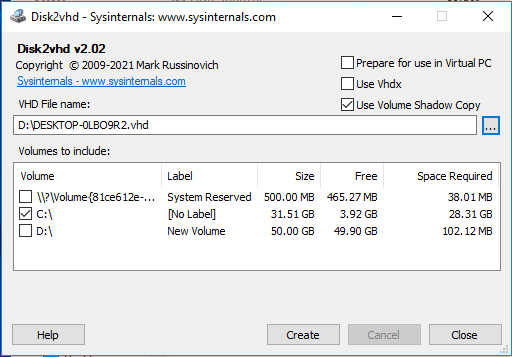
4. Mit allem an seinem Platz sind Sie bereit, den Konvertierungsprozess zu starten! Beachten Sie, dass aufgrund der Belastung, die Disk2vhd auf ein laufendes System ausübt, es nicht ratsam ist, es auf Systemen mit bereits bekannten hohen Belastungen auszuführen. Klicken Sie auf Erstellen, um die Konvertierung zu starten, und warten Sie, bis der Vorgang abgeschlossen ist.
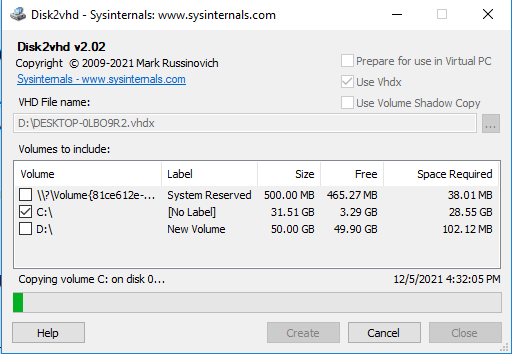
5. Voilà! Nachdem Sie auf die Fertigstellung des Vorgangs gewartet haben, sollten Sie nun eine VHD-Datei im von Ihnen angegebenen Ordner haben, wie im folgenden Screenshot zu sehen ist.
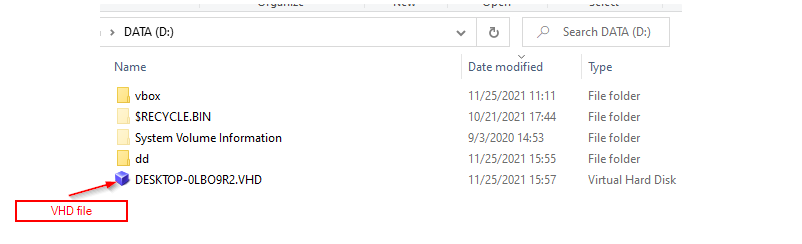
Stellen Sie sicher, dass Sie die resultierende VHD nicht direkt auf der physischen Maschine mounten. Windows verwendet eine Signatur, um jede angeschlossene Festplatte zu identifizieren. Um eine Kollision der Festplattensignatur zu vermeiden, ändert Windows die Signatur der virtuellen Festplatte, wenn Sie sie auf derselben Maschine wie die physische Festplatte mounten. Wenn Sie eine neue VM mit der Festplatte erstellen, wie in diesem Tutorial, kann die neue VM möglicherweise nicht gebootet werden.
Datenträger über die Befehlszeile konvertieren
Für diejenigen, die es für Automatisierung oder Fernzugriff benötigen, bietet Disk2vhd auch eine Befehlszeilenoption. Die Syntax lautet wie folgt:
- Die -h Flagge entspricht der Auswahl von „Für die Verwendung in Virtual PC vorbereiten“ in der grafischen Benutzeroberfläche(GUI).
- Die -c Flagge bewirkt eine direkte Kopie und keine Schattenkopie.
- Volumes sind durch Angabe ihrer Laufwerksbuchstaben enthalten oder durch Verwendung von
for all .
Das folgende Beispiel erstellt eine Sicherungskopie des Laufwerks C auf einem 64-Bit-Computer über eine PowerShell-Sitzung. Der Dateiname enthält das Erstellungsdatum der Sicherungskopie mit dem Get-Date-PowerShell-Cmdlet. Geben Sie der Datei einen spezifischen Namen, um diesen Code in einer nicht-PowerShell-Sitzung auszuführen.
Der Befehl erstellt bei erfolgreicher Konvertierung eine Datei ähnlich der in der folgenden Abbildung.
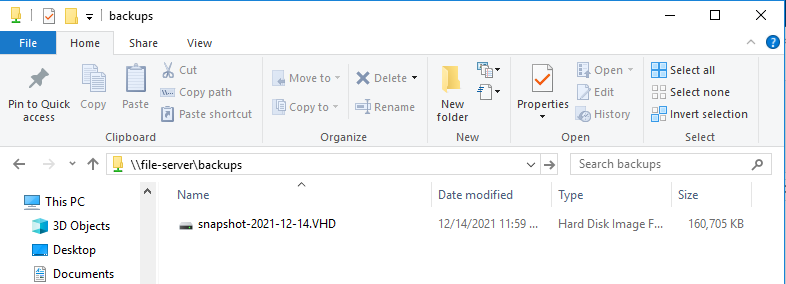
Sie können den Befehlszeilenbefehl mit einer Zeitplanungslösung wie einer geplanten Aufgabe in PowerShell kombinieren, um ein einfaches automatisiertes Sicherungssystem zu erstellen.
Erstellen einer virtuellen Maschine mit der konvertierten Festplatte
Jetzt, da Sie eine virtuelle Kopie des physischen Systems haben, werden Sie die resultierende virtuelle Festplatte anhängen, um die Ergebnisse Ihrer Aktion zu überprüfen. Nach dem Starten des virtuellen Systems werden Sie feststellen, dass es Ihr vorheriges System virtuell repliziert (wortwörtlich gemeint).
1. Öffnen Sie VirtualBox und wählen Sie Neu im Menü Machine
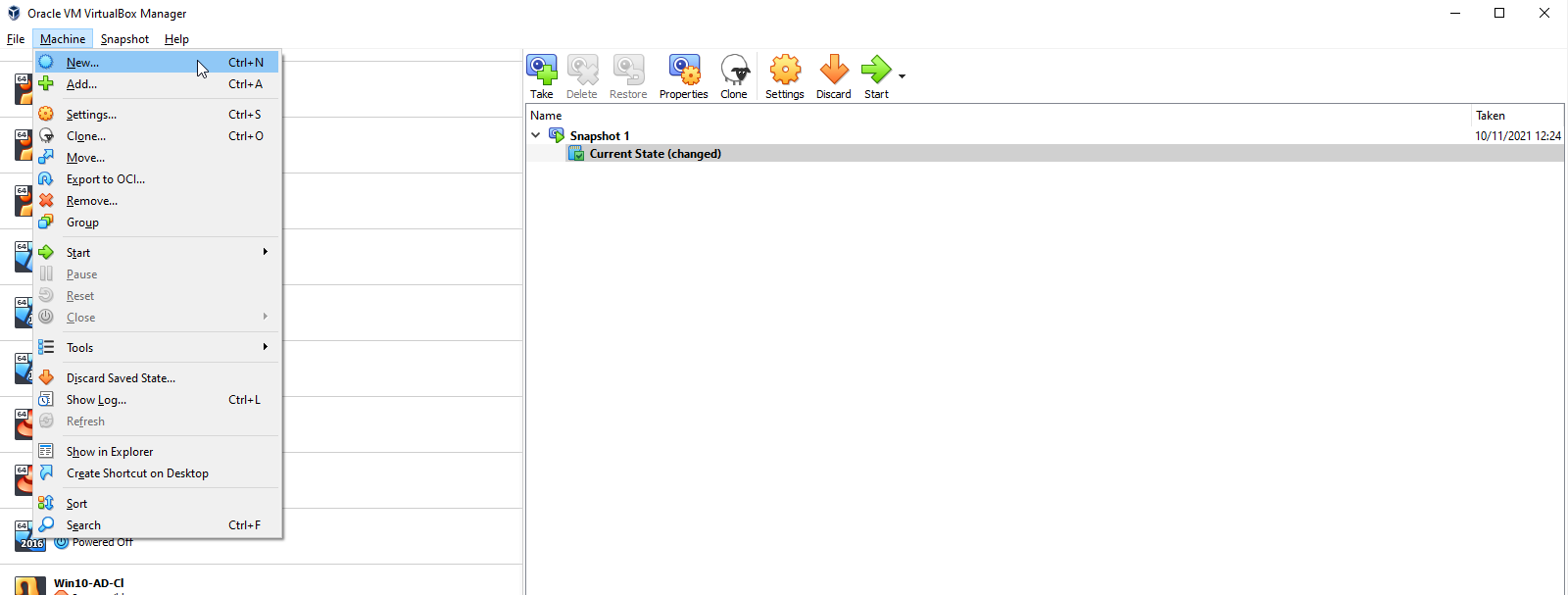
2. Geben Sie der Maschine einen Namen, wählen Sie einen Ordner zum Speichern der Dateien aus, wählen Sie den OS-Typ und die Version aus und klicken Sie auf Weiter.
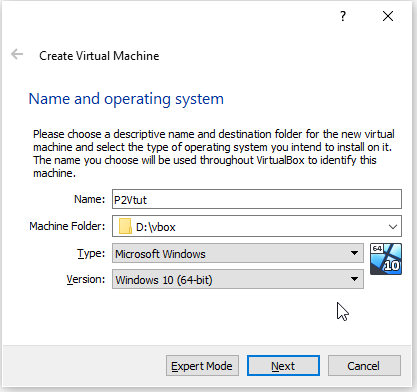
3. Wählen Sie den Speicher, den das System verbrauchen soll. Für Ihre Testzwecke sollten 2 GB RAM ausreichen.
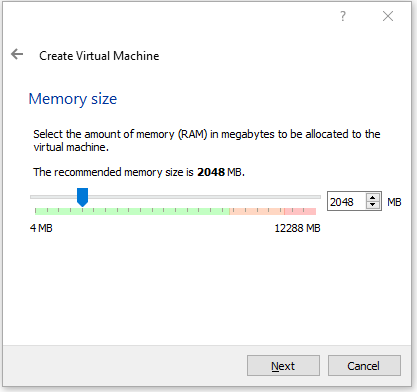
4. Nun kommt der wichtigste Teil, die Auswahl der Festplatte. Wählen Sie „Eine vorhandene virtuelle Festplattendatei verwenden“ und klicken Sie auf das bereitgestellte Durchsuchen-Symbol, um die zuvor erstellte VHD-Datei zu finden.
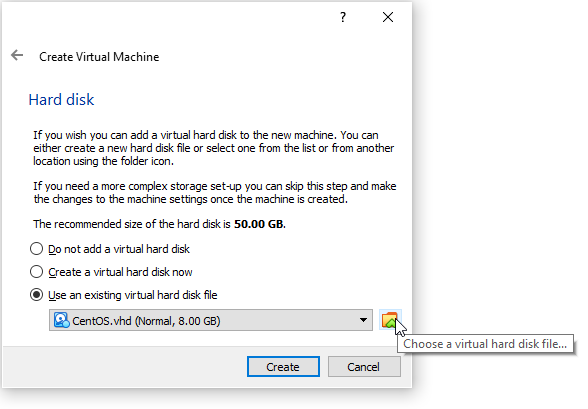
5. Der nächste Bildschirm zeigt bekannte Virtual Box VHDs an. Wählen Sie Hinzufügen, um die neue VHD in die Liste der von VirtualBox erkannten Laufwerke aufzunehmen. Dieser Schritt ist erforderlich, bevor das Laufwerk einer VM zugeordnet wird.
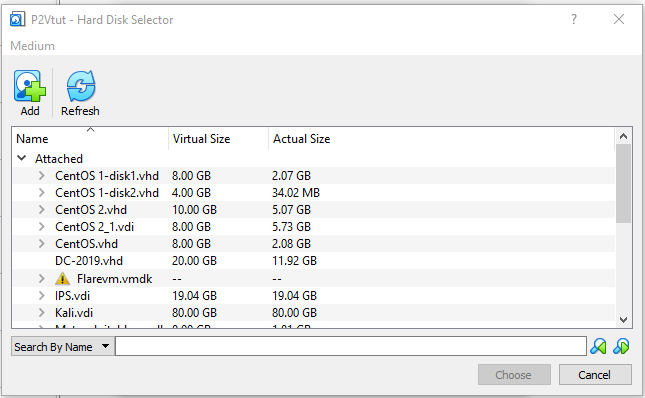
Navigieren Sie zur VHD-Datei, die im vorherigen Abschnitt erstellt wurde, und wählen Sie Öffnen aus.
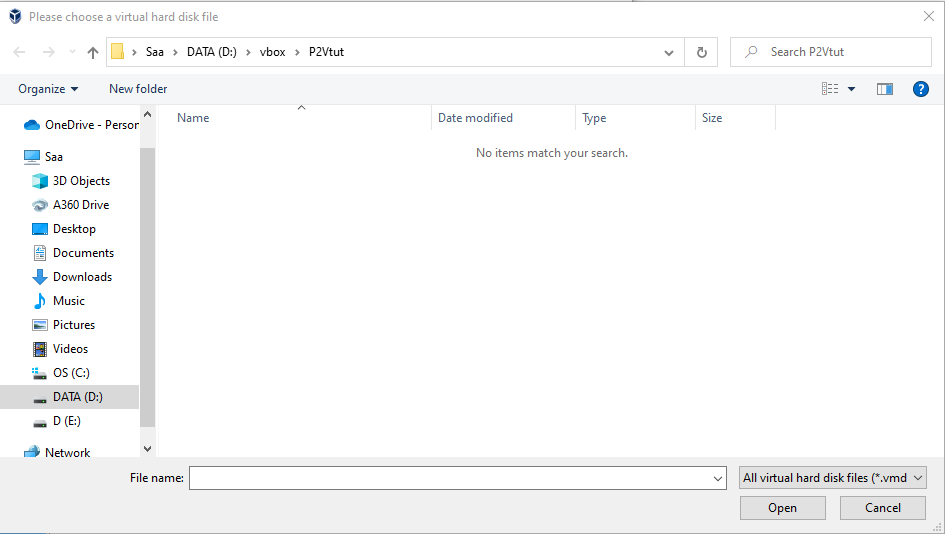
7. VirtualBox listet die VHD als Nicht angehängt auf. Wählen Sie die Datei aus und klicken Sie auf Auswählen, um die VHD mit der neuen VM zu verbinden.
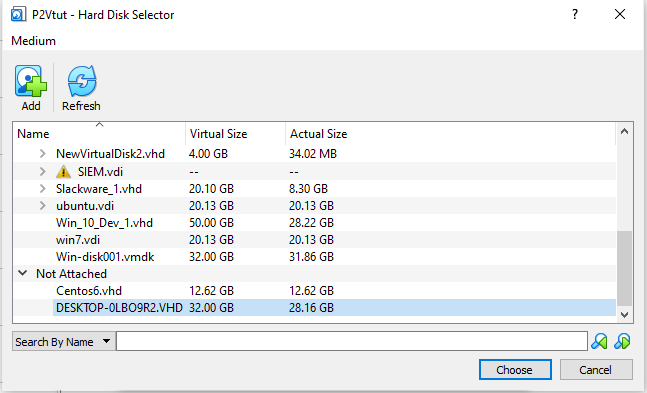
8. Klicken Sie auf Erstellen.
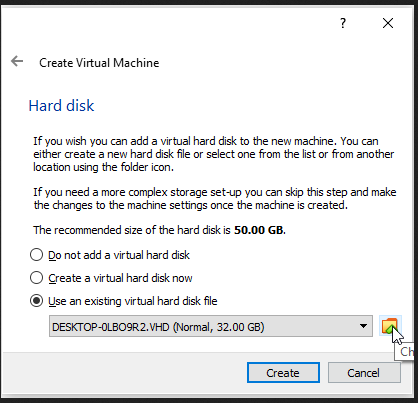
9. Sie können jetzt die VM starten. Wählen Sie Normaler Start wie unten gezeigt.
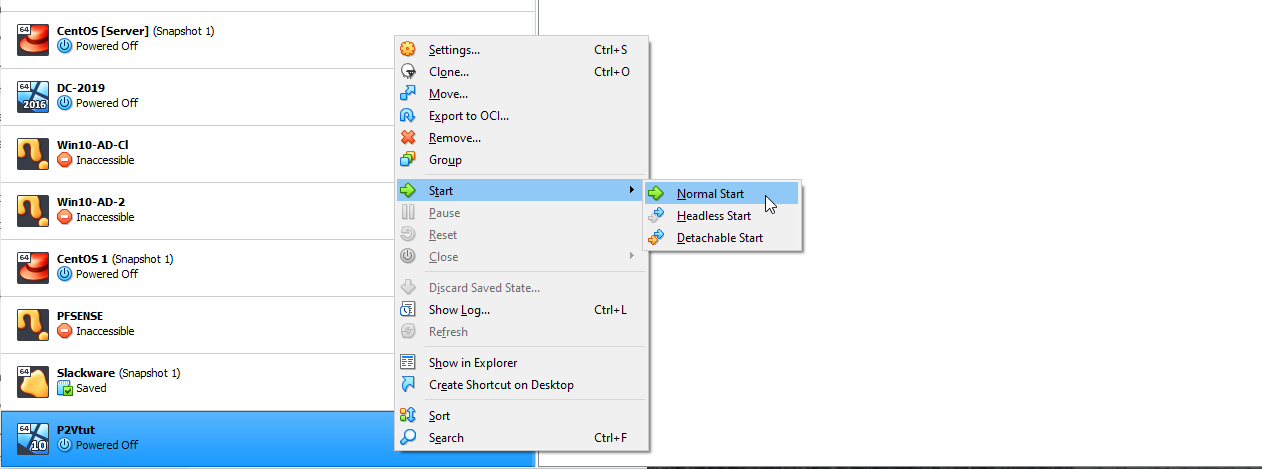
10. Sie sollten den gleichen Anmeldebildschirm wie beim physischen Gerät sehen.
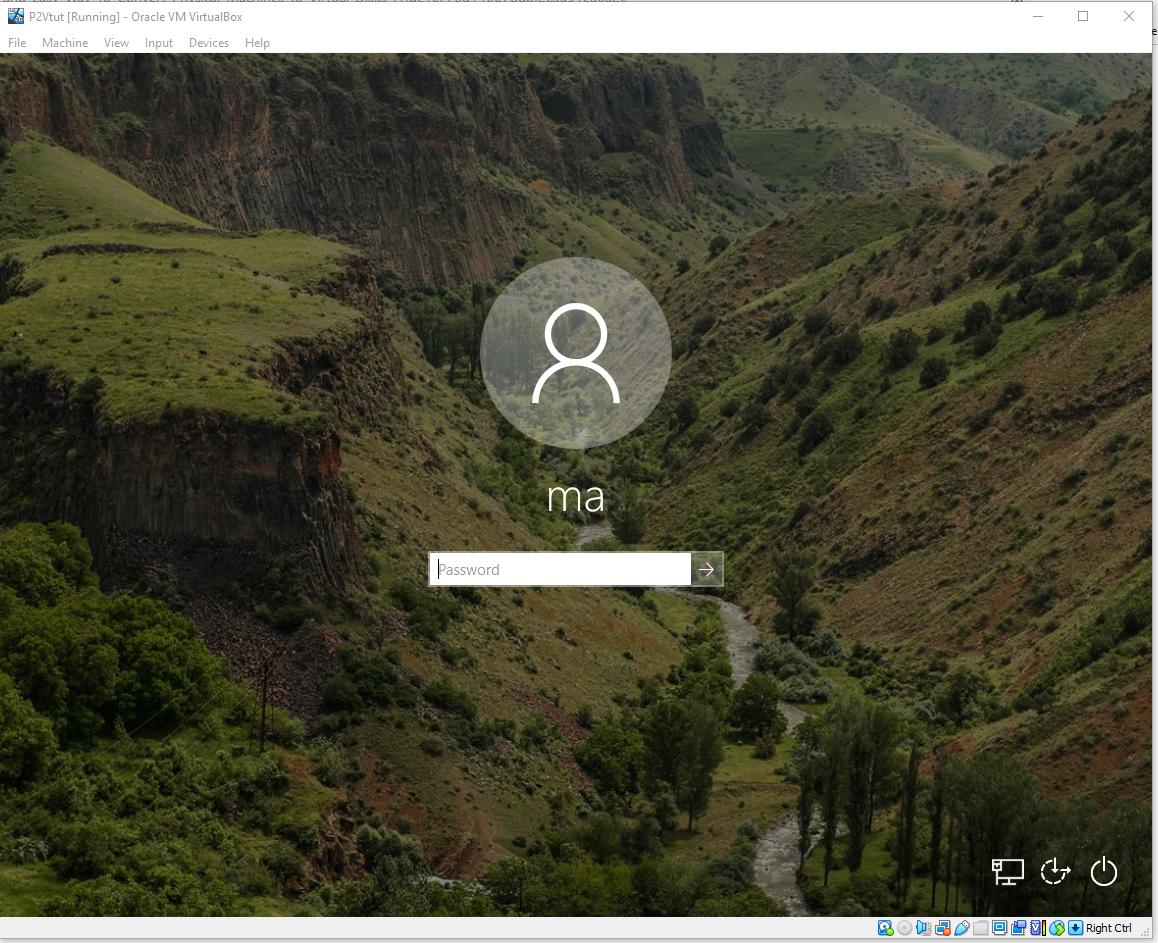
11. Nach der Anmeldung werden Sie feststellen, dass die virtuelle Maschine eine exakte Kopie des physischen Geräts ist, einschließlich Benutzerkonten und installierter Anwendungen. Die virtuelle Maschine ist identisch mit der physischen Maschine.
Zusammenfassung
Disk2vhd kann Ihnen viel Zeit sparen, wenn Sie eine physische Festplatte virtualisieren müssen, ob es sich um ein live Betriebssystem handelt oder nicht. Indem Sie so weit gekommen sind, sind Sie jetzt bereit, Ihre physischen Geräte zu virtualisieren und von den Vorteilen der Virtualisierung zu profitieren.
Welche Maschinen planen Sie zu virtualisieren?













